iOS 17/18にアップデートしないで、iPhone 13/14/15/16を復元できますか。iTunesは最新バーションに復元し、アップデートすることになるとメッセージが出ます。iOS 17/18にアップデートしたくないが、キャンセル或いはパスのオプションは見つかりません。
通常、iOSを最新バージョンにアップデートすることが最優策で、AppleのOSを完全に利用できます。しかし、アップデートしないでiPhoneを復元したい場合もあります。例えば、脱獄したiPhoneを使っているので脱獄能力を失いたくない、或いは動作のスピードを維持するためiPhone 4sをiOS 9.Xにアップデートしたくありません。
もし、あなたもこういう状況にあったら、心配しないでください。この文章は5つのステップの手順を紹介し、これを通じてアップデートしなくでもiPhoneを復元できます。下記の手順に従って試しください。
パート1. アップデートしないでiPhoneを復元
# ステップ1. iPhone/iPadをバックアップ
復元の過程はデータと設定の削除を含むので、重要なiPhone/iPadデータを先にバックアップすることはお勧めです。iTunes或いはiCloudでバックアップできます。もし、特定のiPhone内容をバックアップしたいなら、FonePaw iPhone データ復元は必ずお役に立てます。
1). FonePaw iPhoneデータ復元 (opens new window)の無料体験版をパソコン(WindowsまたはMac)にダウンロードします。
2). このアプリを起動してiPhoneをパソコンに接続します。
3). iPhoneが検出された後、「スキャン開始」 をクリックします。
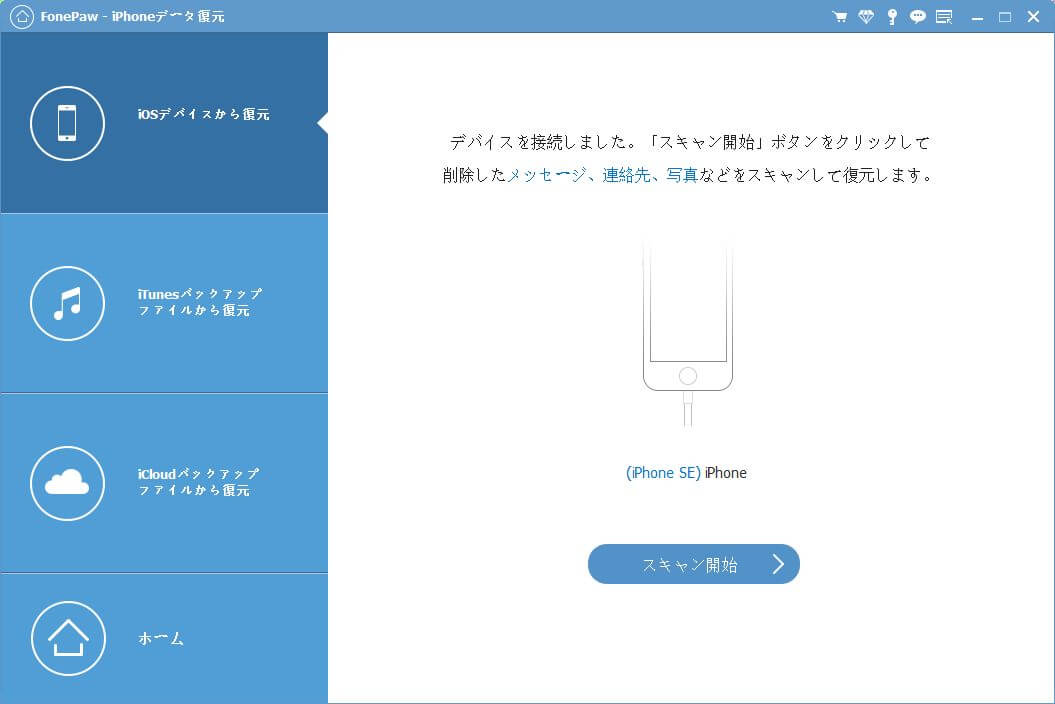
4). 検索した後、写真、ノート、テキストメッセージ、連絡先、アプリデータ、WhatsAppメッセージ、ボイスメモ、safariのブックマークなどを含む全てのデータがプレビューできます。バックアップしたい項目をチェックした後、「復元」 をクリックし、項目をパソコンにバックアップします。
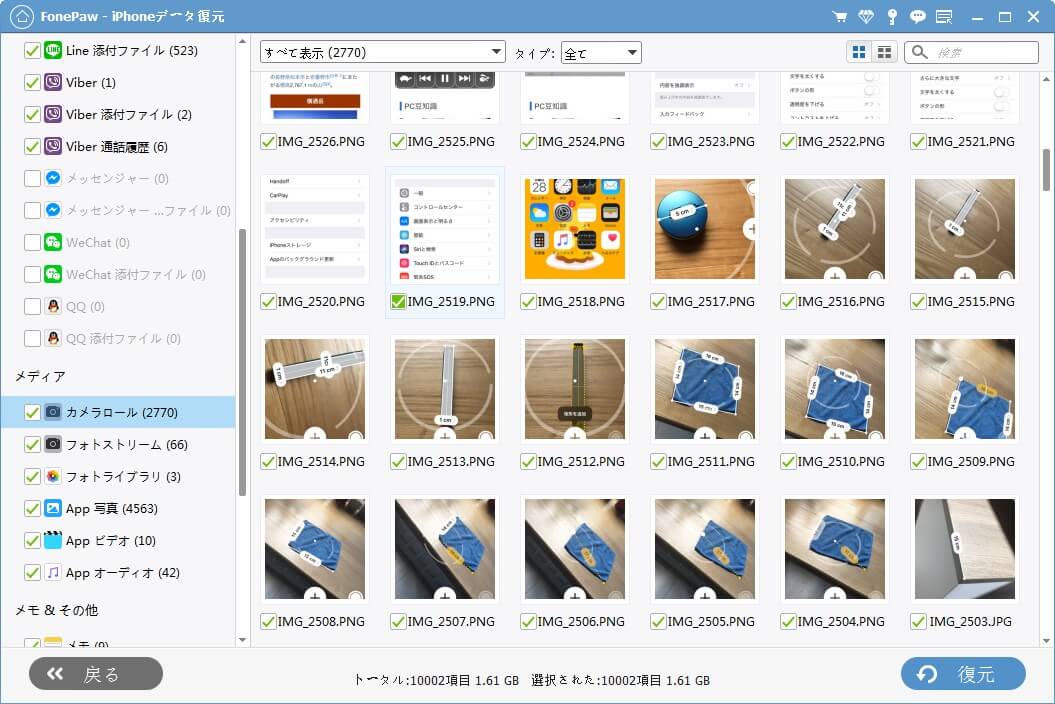
# ステップ2. iPhoneを工場出荷時の設定にリセット
iPhoneとパソコンの接続を解除します。それから、「設定」>「一般」>「リセット」>「すべてのコンテンツと設定を消去」 の順でタップします。こうすれば、全てのiPhoneデータが消去され、iPhoneは工場出荷状態に戻ります。
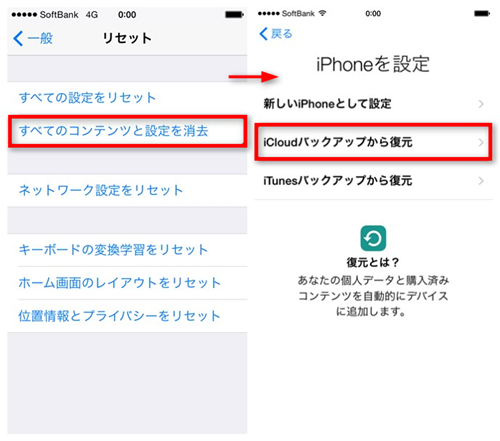
# ステップ3. iPhoneをパソコンに再接続
一旦リセット完了したら、工場出荷時のデフォルト画面と 「スライドして設定」 メッセージがiPhoneのスクリーンで表示されます。セットアップを開始しないで、iPhoneをパソコンに再接続してください。
# ステップ4.プロセスのロックを解除するまで待つ
もしあなたのiPhoneが既にロクを解除したら、iPhoneをiTunesに接続さえ、ロック解除コードを貰ってほかのネットワークでもphoneを利用できます。「お使いのiPhone用のキャリア設定のアップデートが利用できます。今すぐダウンロードしますか?」 のポップアップがあれば、「ダウンロードしてアップデート」 をクリックしてください。
# ステップ5.アップデートしないでiPhoneを復元
アンロックメッセージの後、あなたはiPhoneを復元することを促されます。作成したばかりのバックアップを選択し、復元完了まで待ってください。もしiOS最新バージョンにアップグレードすることを尋ねられたら、「キャンセル」 をクリックします。
注意:
もしユーザーが 「設定」>「リセット」 で 「すべてのコンテンツと設定を消去」 をタップすると、脱獄したiPhoneはブートループに入ります。だから、もし脱獄したiPhoneを使っているなら、Cydia Eraserを通じて全てのCydia痕跡を削除し脱獄を取り除してください。iPhoneを復元した後、再びそれを脱獄することもできます。
任務完了!今のあなたはアップデートせずリセットしたiPhoneを持ちます。しかし、iOS 17/18にアップデートする通知をどうやって止めるできますか。次のパート2を読んでください。
パート2. iPhoneのアップデート通知を止める方法
典型的なiOSアップデート通知は 「今すぐインストール」 と 「後で」 二つのオプションがあります。このように見えます:
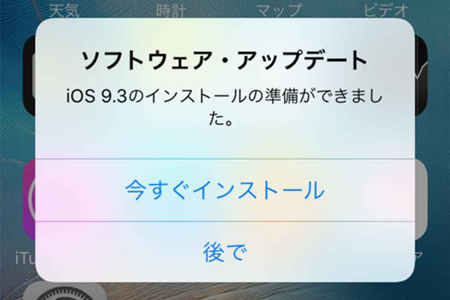
アップデート通知は何度も現れ、アップデートを同意するまで尋ね続けと見えます。これに対して、いくつのティップを紹介します。
# ティップ1. AppleのiOSアップデートする方法を理解
Appleは全てのiOSユーザーがデバイスをiOS最新バージョンにアップデートすることをお勧めです。これを実現するため、Apple会社は自動的にダウンロードする機能を発表します。最新バージョン、例えばiOS 17/18が発表された場合、あなたのiPhone/iPad/iPodが自動的にこのアップデートをダウンロードします。一般的に、ダウンロードの時間はデバイスが充電されている夜です。iPhone/iPad/iPodのバックグラウンドにダウンロードした後、あなたはインストールすることを促されます。
# ティップ2.自動的にダウンロードする機能を禁止
あなたのiPhone/iPad/iPodで、「設定」>「iTunes Stores / App Stores」 の順でタップし、「アップデート」 オプションをオフにします。こうすれば、iOSでアップデートを自動的にダウンロードする機能がここから止められます。
注意:もし 「モバイルデータ通信」 をオンにすれば、ダウンロードは100 MBまたはそれ以下のサイズに制限します。

# ティップ3.ダウンロードしたアップデートを削除
もしアップデート通知を止めたい場合、ダウンロードしたアップデートを削除することも不可欠です。
[設定] > [一般]> [ストレージとiCloudの使用状況] > [ストレージを管理] の順でタップします。「iOS9.2.1」のようなiOSアップデートを簡単に見つけます。「アップデートを削除」 を選択してポップアップで再確認します。
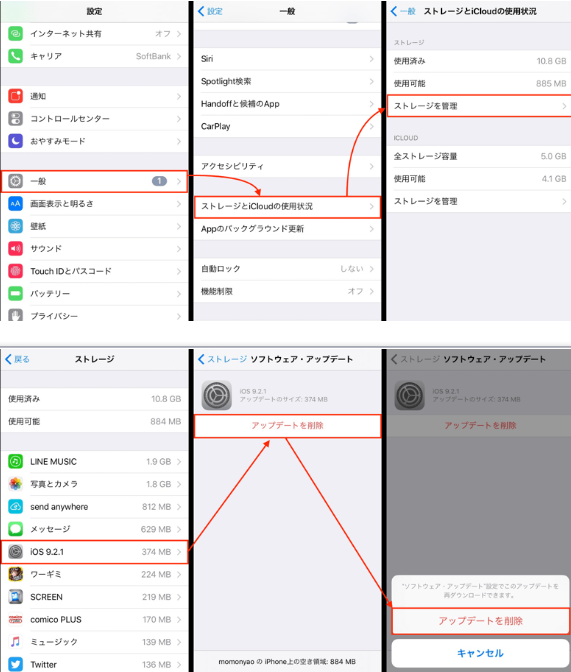
終了!iOS 17/18は素晴らしかもしれないが、iPhone/iPad/iPodをアップデートするかどうかはあなたが決めるべきことです。この文章はお役に立てますでしょうか。













